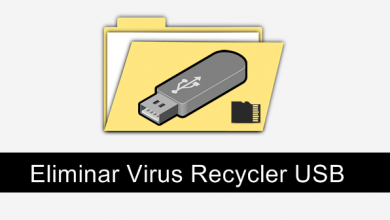Solución de problema: No se pueden encontrar unidades de almacenamiento durante la instalación de Windows 10 & 11
Ofrecemos una solución al problema que nos deja trabados en algunas ocaciones al intalar un Sistema Operativo Windows 10 & Winodws 11 el error no permite que la unidad de almacenamiento sea detectada y nos dice no se encontro ningun controlador de dispositivo al instalar Windows por ende no podemos proceder con la instalación de Windows, compartimos la solución a este problema en la mayoria de ocaciones nos ha salvado en nuestra labor de reparaciones y esperamos que de igual manera para ustedes sea de gran utilidad brindando así una solución a este problema, sin más les dejamos un pequeño tutorial escrito, la vieja escuela. ¡Si a la antigua hermanos! esperamos funcione haciendo que aparezcan o se muestren nuevamente las unidades de almacenamiento para continuar con la instalación de Windows.
Controlador Intel Rapid Storage Technology (IRST)
Conectamos la unidad USB que contiene los archivos de instalación de Windows 10 o bien Windows 11, procedemos a descarga el controlador:
Una ves descargado lo extraemos y copiamos la carpeta en la unidad USB, (Si usó un DVD para instalar Windows 11/10, inserte el DVD y contenga la unidad flash USB de los archivos anteriores en el ordenador de destino).
Inicie su instalación normalmente hasta llegar a la ventana del error donde Winodws no puede encontrar ninguna unidad, seleccione Load Driver o Cargar controlador:
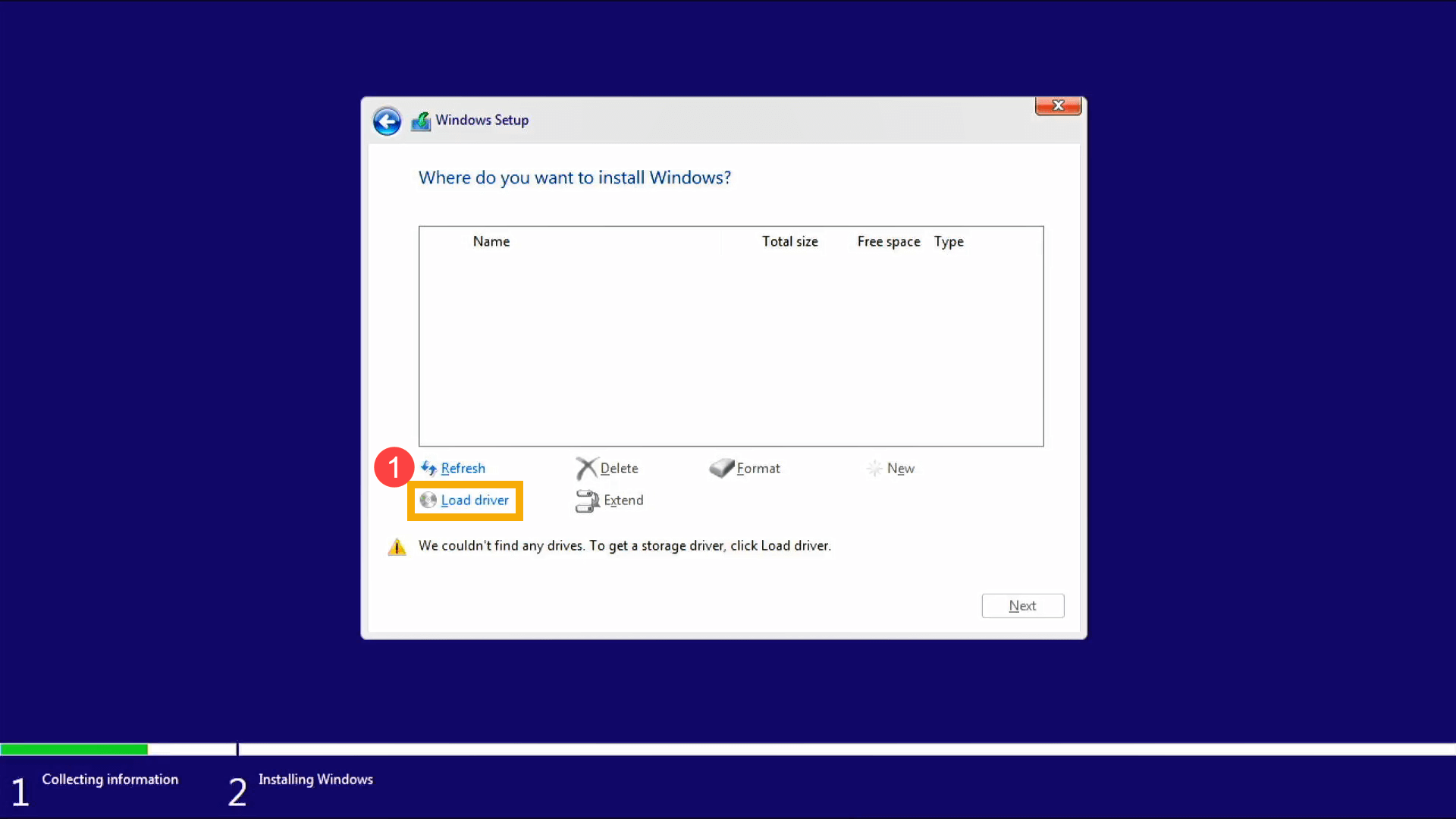
Seleccionamos Navegar, luego buscamos la carpeta de el driver RST_V19.1.0.1001 que anteriormente descomprimimos, aceptar.
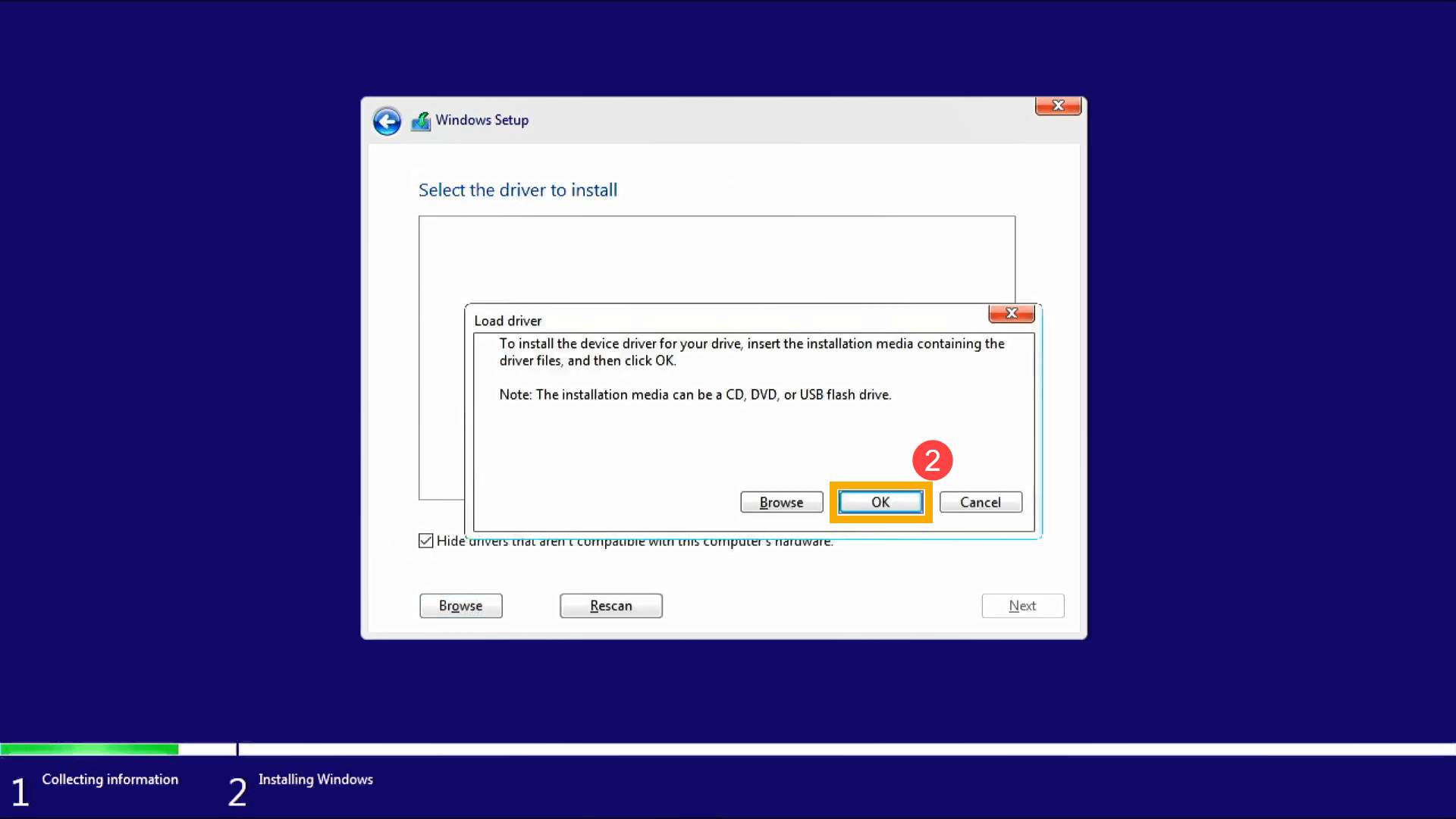
Seleccionamos OK o Aceptar:
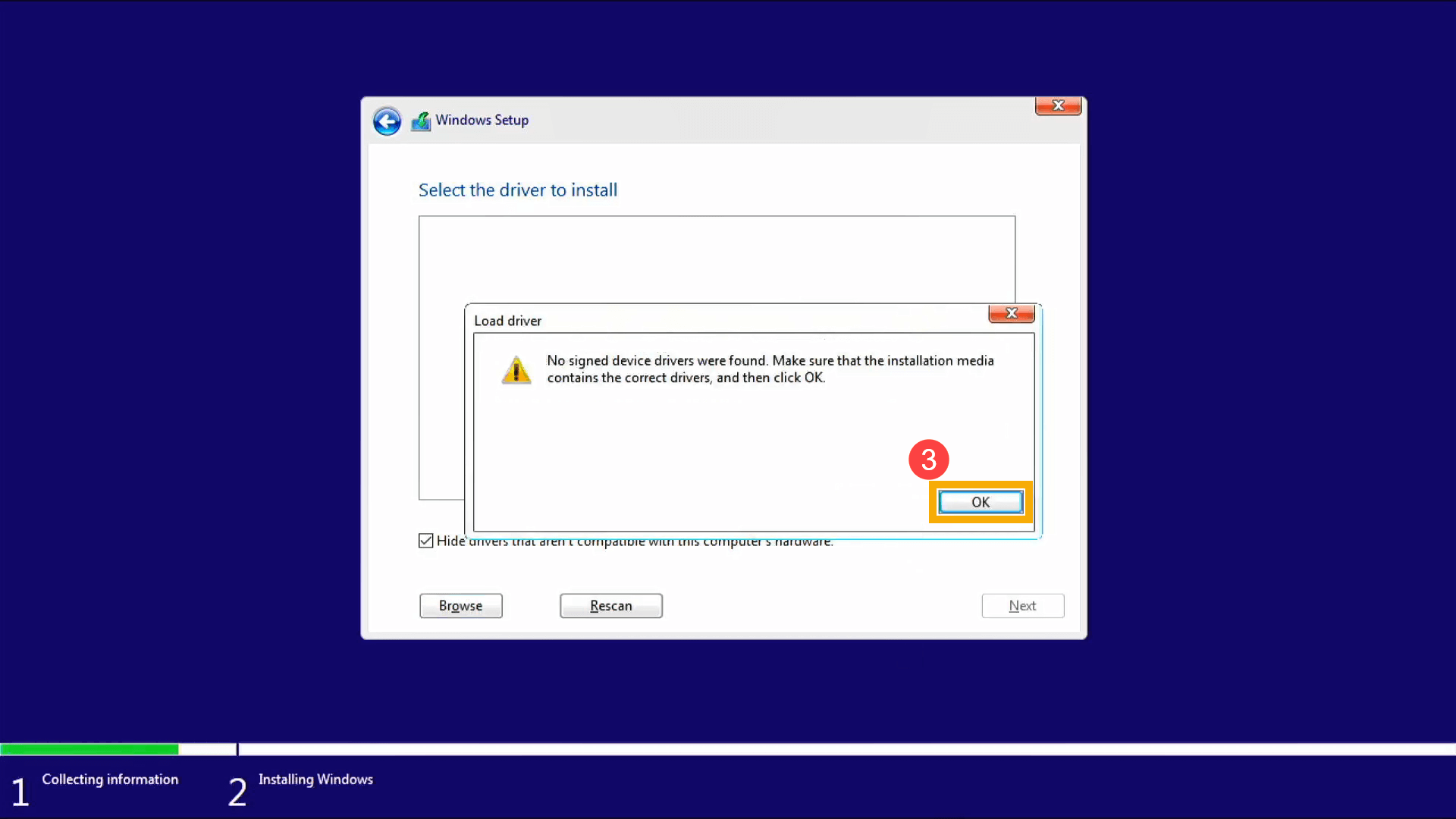
¡Importante! se nos mostraran 2 opciones en pantalla, debemos hacer clic en la opción que dice Intel RST VMD Controller 9A08 (TGL) seguidamente damos en Next o Siguiente para instalar el controlador.
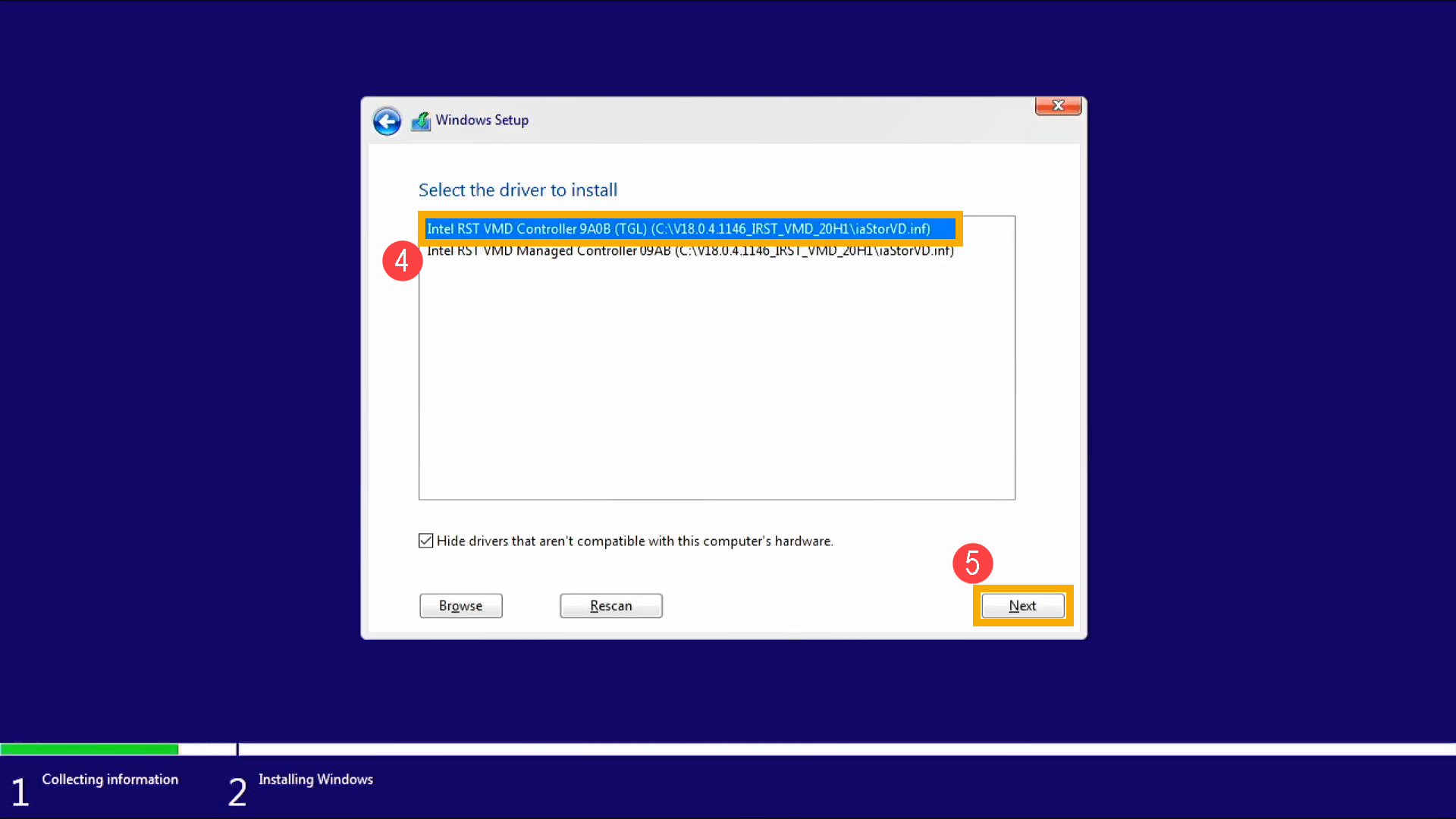
Una vez completada la instalación, las unidades aparecen con normalidad.
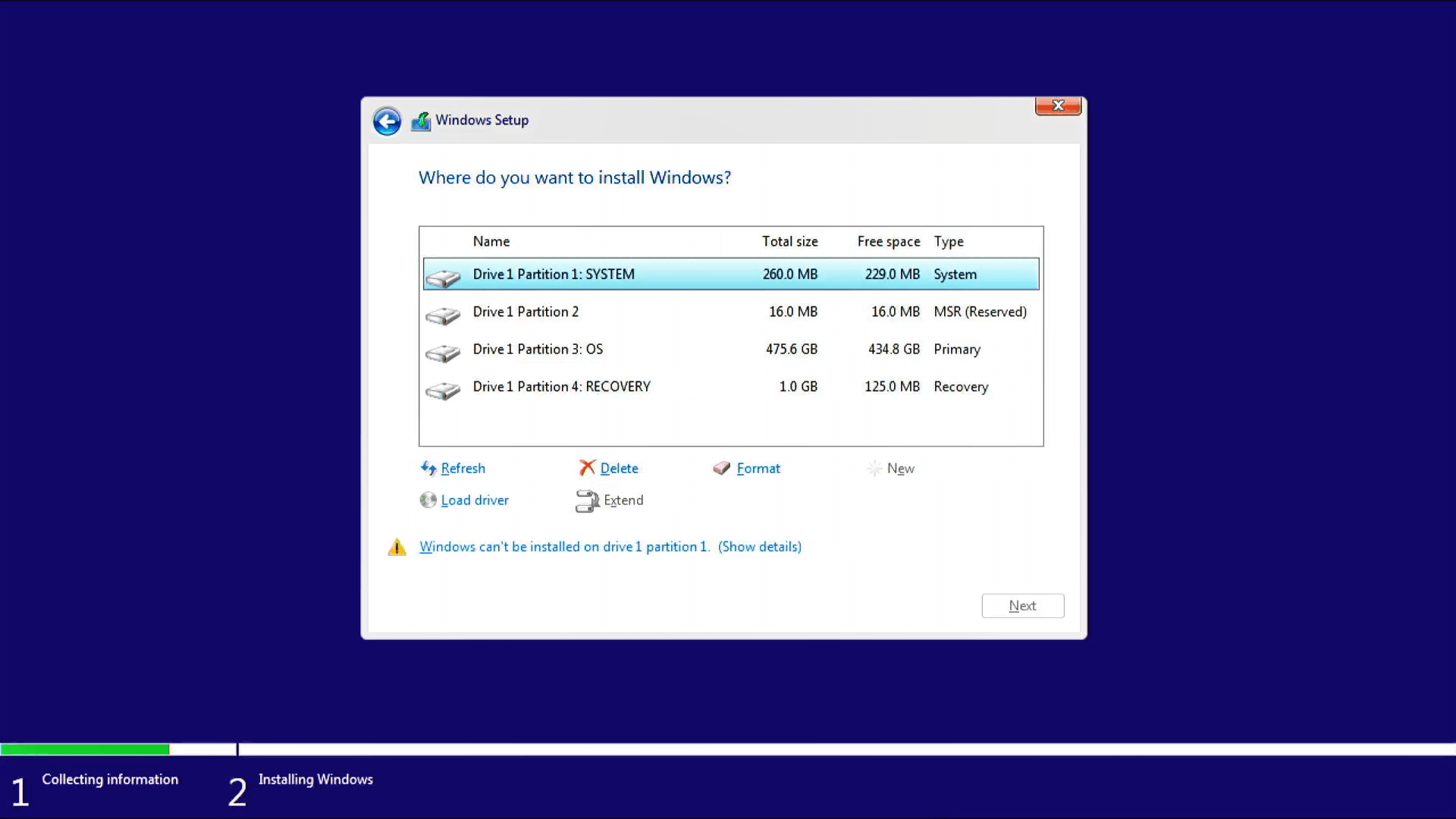
Compartimos esta solución ya que nos saco de apuros, funciono correctamente y logramos proceder con la instalación.